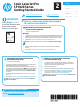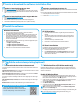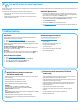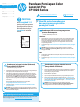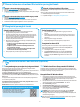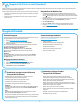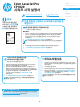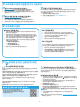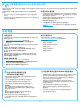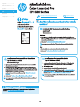HP Color LaserJet Pro CP1020 Series - Getting Started Guide
ไทย .........................10
한국어 ..................... 7
Bahasa Indonesia ......4
English .................... 1
Tiếng Việt ...............16
繁体中文 ................13
444
Sambungan jaringan nirkabel internal
(hanya model CP1025nw)
1. Untuk menyambungkan printer ke jaringan nirkabel (Wi-Fi), pastikan
printer, jalur akses, dan komputer telah dihidupkan, dan komputer
tersambung ke jaringan nirkabel.
2. Kabel USB akan diperlukan.
3. Lepas setiap kabel USB atau Ethernet yang tersambung ke printer.
4. Untuk mencetak dari komputer, lanjutkan dengan "5. Mencari atau
men-download le instalan perangkat lunak". Untuk mencetak dari
telepon atau hanya tablet, lanjutkan dengan "7. Pencetakan seluler
dan nirkabel (opsional)".
CATATAN: Saat penginstalan perangkat lunak berlangsung,
tetapkan pilihan ke Congure to print over the Wireless Network
(Kongurasikan untuk mencetak melalui Jaringan Nirkabel).
Mengkongurasi alamat IP secara manual
Untuk informasi tentang cara mengkongurasi alamat IP secara manual, lihat
Panduan Pengguna printer www.hp.com/support/ljcp1020series.
Sambungan jaringan berkabel (Ethernet)
(hanya model CP1025nw)
Gunakan kabel jaringan standar.
1. Sambungkan kabel jaringan ke printer dan jaringan. Tunggu beberapa
menit agar printer mendapatkan alamat jaringan.
2. Cetak Network Conguration Page (Halaman Kongurasi Jaringan)
untuk mengidentikasi alamat IP printer. Di panel kontrol, tekan dan
tahan tombol Cancel
(Batal) hingga lampu siap mulai berkedip,
lalu lepas tombol. Halaman pengujian dicetak. Catat alamat IP untuk
digunakan selama penginstalan perangkat lunak. Contoh alamat IP:
192.168.0.1
Untuk mengkongurasi alamat IP secara manual, lihat
"Mengkongurasi alamat IP secara manual".
3. Lanjutkan dengan "5. Mencari atau men-download le instalan
perangkat lunak".
CATATAN: Saat penginstalan perangkat lunak berlangsung, tetapkan
pilihan ke Congure to print over the Network (Kongurasikan untuk
mencetak melalui Jaringan).
PENTING:
Ikuti
Langkah 1-3
pada poster pengaturan
perangkat keras printer,
lalu lanjutkan dengan
Langkah 4 di sebelah
kanan.
Sambungan USB secara langsung antara
printer dan komputer
Gunakan kabel USB jenis A-ke-B.
Windows
1. Untuk Windows 7 atau versi yang lebih rendah, jangan sambungkan kabel
USB sebelum menginstal perangkat lunak. Proses penginstalan meminta
untuk menyambungkan kabel pada waktu yang tepat. Jika kabel telah
tersambung, hidupkan ulang printer saat penginstalan meminta untuk
menyambungkan kabel.
2. Lanjutkan dengan "5. Mencari atau men-download le instalan perangkat
lunak".
CATATAN: Saat penginstalan perangkat lunak berlangsung, tetapkan
pilihan ke Congure to print using USB (Kongurasikan untuk mencetak
menggunakan USB).
Mac
1. Sambungkan kabel USB antara komputer dan printer sebelum menginstal
perangkatlunak.
2. Lanjutkan dengan "5. Mencari atau men-download le instalan perangkat
lunak".
www.hp.com/support/ljcp1020series www.register.hp.com
Panduan Persiapan Color
LaserJet Pro
CP1020 Series
4.
Memilih metode sambungan
dan persiapan penginstalan
perangkat lunak